Как настроить удалённый доступ с помощью программы Radmin
Современные проблемы требуют современных решений. Все больше компаний и простых пользователей внедряют в свою жизнь информационные технологии. Порой, бывает трудно сразу разобраться со всеми функциями и особенности их работы, особенно людям старшего возраста. Еще несколько лет подобные проблемы специалисты были вынуждены устранять по телефону или лично приехав на место.
Сегодня решить практически любую проблему можно с помощью удаленного доступа.
Разные программы предоставляют пользователям удаленный доступ к компьютерам, за счет чего можно гораздо быстрее устранять ошибки, контролировать работу устройств и повысить эффективность.
Рынок предоставляет большое количество вариантов, однако у каждой есть недостатки и лишь немногие приложения можно назвать идеальными. Сегодня будем разбираться, как работает Radmin удаленный доступ.
О программе
Radmin VPN – это узкопрофильная небольшая программка для реализации задачи по созданию виртуальных сетей VPN и объединения в такие сети пользователей изо всех уголков мира. Программой можно пользоваться совершенно бесплатно, при этом у реализуемых ею сетей хорошая скорость передачи данных, и она не содержит жёстких ограничений на число подключаемых пользователей. Тогда как к сетям Hamachi при бесплатном использовании программы могут подключиться максимум 5 человек, у Radmin VPN максимальное число пользователей сети составляет 150 человек. Программа очень проста в использовании, у неё русифицированный интерфейс, есть поддержка светлого и тёмного скинов.
Сайт загрузки программы:
Принцип работы Radmin VPN прост: программа реализует в среде Windows отдельную частную сеть.

И для этой сети использует эмулируемый Ethernet-адаптер, т.е. виртуальный сетевой адаптер.

В этой сети мы получаем свой статический IP -адрес, с помощью которого можем взаимодействовать с другими пользователями виртуальной сети.
Помимо реализации своей непосредственной задачи, Radmin VPN также может работать в связке с другой программой от своего создателя — Radmin Server, обеспечивая в этой связке возможности удалённого доступа к компьютерам. Этих возможностей мы касаться не будем, рассмотрим использование программы только в части реализации локальной сети по Интернету.
Удалённое управление в программе Radmin Viewer
Как удалённо подключаться в локальной сети? На управляющем компьютере устанавливаем Radmin Viewer. После запуска программы нажимаем кнопку нового соединения, вводим IP-адрес компьютера с настроенной серверной частью Radmin Server. Жмём «Ок».
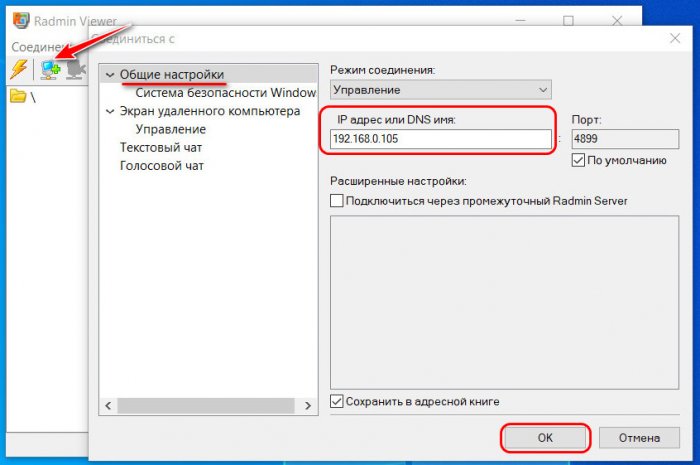
Далее вводим пользователя и пароль, которые мы настроили на удалённом компьютере.
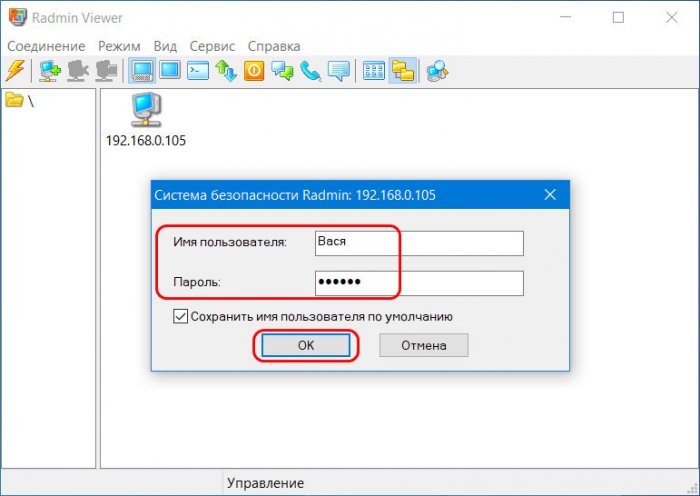
Вот и всё: в окне Radmin Viewer нам откроется окно удалённого подключения.

Друзья, возможностей непосредственно при удалённом управлении у программы немного, при необходимости можно внести некоторые настройки в управление и отображение удалённого подключения. Из примечательных функций – удобный менеджер передачи файлов.
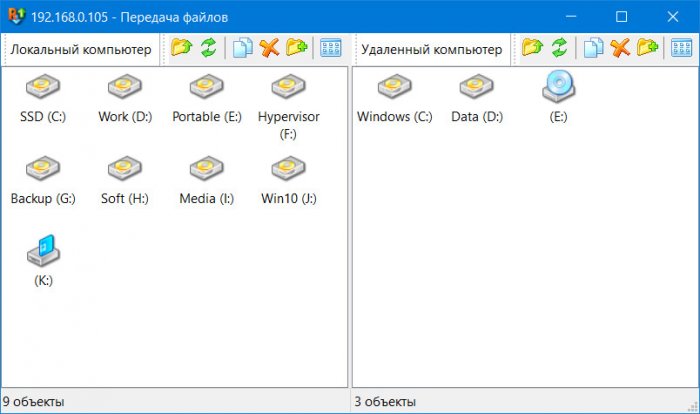
Отдельные из возможностей подключения доступны нам в контекстном меню на удалённом компьютере в главном окошке Radmin Viewer. Здесь, в частности, находятся операции управления BIOS на удалённых компьютерах, реализуемых технологией Intel AMT.
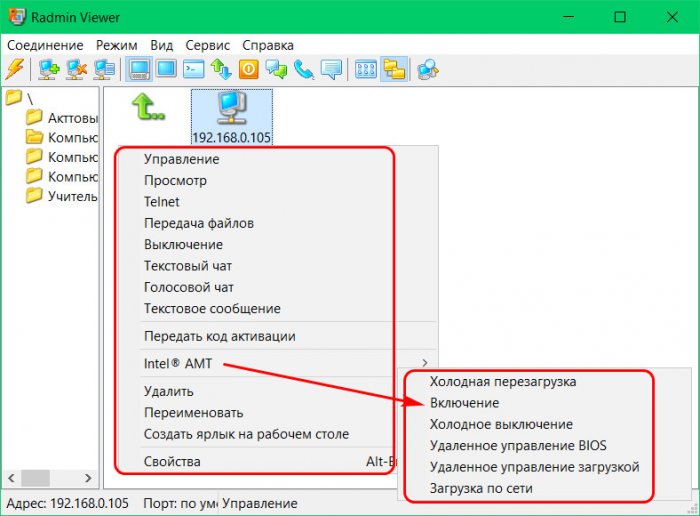
Обратная сторона медали
Все хорошо, но есть одно но — на основе Radmin часто делают вирусы, которые после установки сообщают хакеру нужные данные и тот может получить доступ к вашему ПК.
То есть с одной стороны Radmin — легальное ПО, но может использоваться в хакерских целях.
Как все происходит:
- Берут Radmin, удаляют все оттуда лишнее, делают все чтобы размер был меньше.
- По возможности все маскируют — название процессов, служб, установиться ПО может вообще в какую-то левую папку или в какие-то дебри.
- Процессы программы в диспетчере иногда нельзя завершить.
- Разумеется появляется запись в автозагрузке, чтобы после включения ПК вирус запускался автоматически.
- Часто такой вирус могут склеивать с полезной программой, которую вы например скачали в интернете. И при установке которой автоматом установится и этот вирус.
Именно по этой причине, к сожалению часто антивирусы видят в Radmin угрозу:

При подозрениях советую проверить ПК антивирусными утилитами: Dr.Web CureIt!, AdwCleaner, HitmanPro. Первая против опасных вирусов, вторые две против рекламного и шпионского ПО.
Инструкция по установке и пошаговой настройке Radmin Server 3
Первый шаг. Чтобы установить данную программу, потребуется загрузить файл rserv35ru.msi на ПК, ноутбук или другое устройство, к которому планируется удаленно подключиться. После завершения загрузки происходит установка с последовательным выполнением этапов, которые указаны в соответствующей инструкции в открывшемся окне.
Добавить файлы нужно в папку system32, в которой будет создана папка rserver30. В том случае, когда на компьютере имеется устаревшая версия программы, она обновляется в автоматическом режиме. При этом все параметры, которые были заданы пользователем, останутся;
Второй шаг. Важно не забыть настроить доступ к данной программе. Для этого необходимо кликнуть правой кнопкой мыши по картинке Radmin Server и перейти в «Права доступа». Для этого нужно использовать настройки. Следует подобрать удобный режим безопасности.
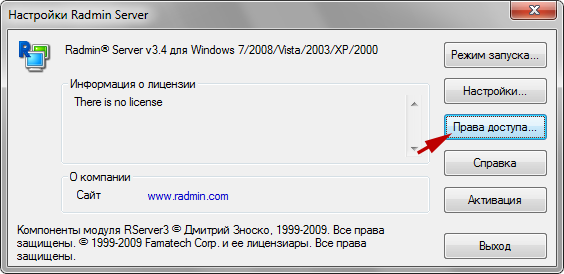
Программа отличается достаточно гибкой функциональностью безопасности при подключении к Сети интернет. Пользователь обязательно должен быть добавлен в систему безопасности, если этого не сделать, то получить доступ к Radmin Server не получится независимо от условий использования.
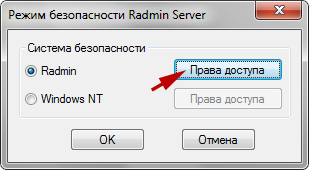
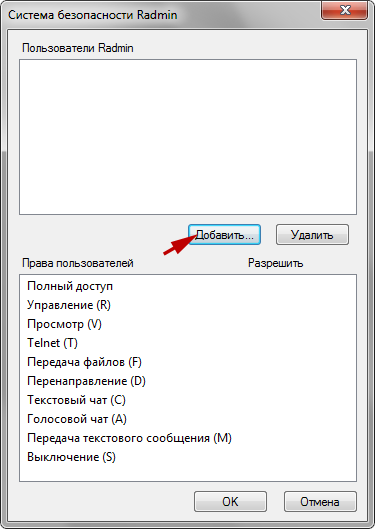
Рекомендуется использовать латинский алфавит при введении имени нового юзера и пароля. Минимально возможная длина пароля составляет шесть символов. Лучше всего записать эти данные. После создания нового пользователя можно предоставить ему права доступа.
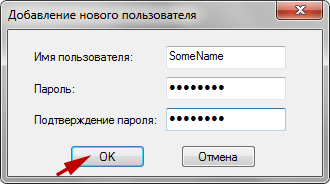
В том случае, если ни один из пунктов не будет отмечен, доступ к программе будет закрыт. Чтобы повысить уровень безопасности Radmin Server, следует изменить стандартные настройки.
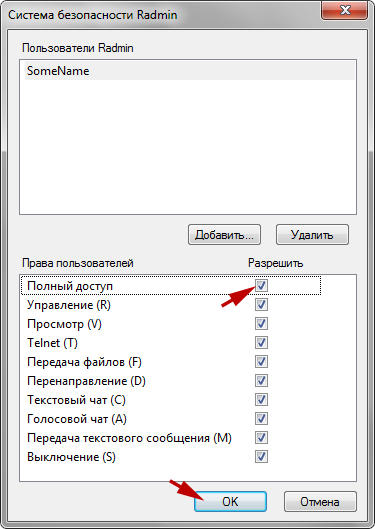
В случае использования программы исключительно для доступа технического специалиста к файлам вне рабочей зоны можно установить ввод подтверждения вручную, по таймеру или в заданное время. Порт, установленный по умолчанию, также может быть изменен. То есть порт подключения технического специалиста или администратора к компьютеру можно задать специальными настройками.
Если данные действия будут выполнены, рекомендуется записать данные нового порта или сообщить лицам, отвечающим за настройку программного обеспечения. Это важно, поскольку информация о порте нужна для настройки Radmin Viewer (подробнее об этом ниже).
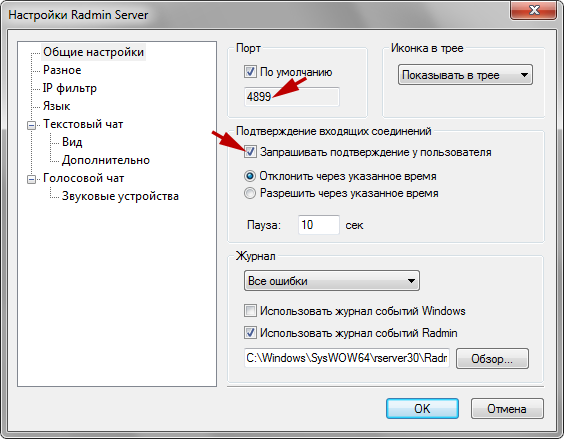
Третий шаг. Первым делом нужно посмотреть и записать IP-адрес своего компьютера. Затем выбирается необходимый тип подключения, позволяющий выполнить дополнительные настройки:
- Подключение к ПК по локальной сети или удаленному компьютеру, имеющему внешний IP.
- Подключение к ПК, входящему в другую локальную сеть, при этом пользователь будет иметь доступ к настройкам маршрутизатора.
- Подключение к ПК другой локальной сети без права доступа к роутеру с присоединением к созданной ранее сети. В данном случае нужно будет ввести подтверждающие данные – логин и пароль.
По завершении данных действий можно навести курсор на иконку программы, чтобы удостовериться в правильности настройки. Должно высветиться минимум два IP-адреса, что говорит о создании рабочей виртуальной сети.
Установка и настройка Radmin Viewer 3
Чтобы установить Radmin Viewer скачайте и запустите файл rview34ru.exe на компьютере, с которого Вы собираетесь подключаться удалённо. Следуйте инструкциям на экране. При установке необходимые файлы будут скопированы в директорию по умолчанию (C:Program FilesRadmin Viewer 3). Предыдущие версии программы Radmin Viewer 3, установленные на компьютере, будут автоматически заменены новой версией (с сохранением всех настроек). Процесс установки Radmin Viewer 3 аналогичен процессу установки Radmin Server 3.
Запустите Radmin Viewer и создайте новое подключение.
Укажите IP адрес компьютера, на котором установлен и настроен Radmin Server и к которому вы собираетесь подключиться. Укажите также понятное имя для подключения.
При необходимости вы можете изменить настройки подключения по умолчанию для экономии сетевого трафика или для увеличения скорости работы при медленном интернет-соединении (к примеру через GPRS).
Добавление новых пользователей Radmin и назначение им прав доступа
1. Нажать кнопку Права доступа;
2. В окне Режим безопасности выбрать Radmin и нажать кнопку Права доступа;

3. В окне Система безопасности Radmin нажать кнопку Добавить;
4. В окне Добавление нового пользователя создать несколько пользователей с разыми паролями и правами.

Личный кейс
Взяли на обслуживание объект — посёлок с системой контроля доступа автотранспорта на территорию на основе автомобильных номеров. В качестве системы управления выбран Автомаршал-Gate производства компании Малленом. На мой взгляд, такое решение уступает полноценному Автомаршал-у и по возможностям и по удобству пользования, но стоит заметно дешевле. Так вот, заносить новые номера в базу данных нужно непосредственно на компьютере-сервере, либо по сети. Точка, где установлен сервер непосредственно подключена к Интернету, реального адреса нет. Предыдущий подрядчик пользовался TeamViewer-ом, чем очень нервировал охрану, потому что, хоть система и автоматизированная, но полезно видеть номер машины в кадре и номер, распознанный системой. Полезно это для того, чтобы в случае неверного распознавания номера, открыть шлагбаум кнопкой, дабы, в свою очередь, не нервировать жильцов.
TeamViewer я остаивл на всякий случай, но пользоваться стал LiteManager-ом. Что принципиально, конечно, ничего не меняло. Идея насчёт VPN возникла сразу, но реализация затянулась — с VPN от TeamViewer, как уже писал выше, не прокатило — поиски продолжились. И вот нашёлся Radmin VPN. Всё заработало сразу и сразу хорошо! Ввиду чего и родилась идея написания данной статьи. Мало ли — может тоже кто-то не знает и узнает!












